| 更新日期: 2011/11/22 軟體名稱: GreenShot 軟體版本: 0.8.1.879 軟體語言: 英文/繁體中文 軟體性質: 螢幕截圖軟體 檔案大小:1.48MB 系統支援:Widows適用 官方網站: http://getgreenshot.org/ 主要功能: 擷取螢幕或視窗擷圖、擷圖編輯 |
GreenShot是一套體積小且免費之螢幕擷圖軟體,除了有基本的擷圖功能之外,還內建簡易的編輯功能、擷取前一次擷圖範圍以及檔案載入圖片功能。
1.開啟GreenShot:基本上,安裝完GreenShot之後,該軟體會直接縮小至右下角功能列中,若要使用軟體,即可點選右下角之圖示,即可使用(如下圖)。
2.功能:包含
A.擷取畫面功能:「抓取螢幕的一部分」、「抓取上次選擇的區域」、「抓取視窗」以及「抓取全螢幕」。
B.載入圖片功能:「從剪貼簿載入圖片」和「從檔案載入圖片」。
C.快速設定:「抓圖後進行以下動作...」、「列印設定」和「效果」。
D.圖片編輯:可針對擷取之圖示做簡易編輯動作。
A.擷取畫面功能:只要點選要擷取之功能,例如「抓取螢幕的一部分」,在螢幕上拉取要擷取之範圍即可將圖片擷取下來,如下圖。
B.載入圖片功能:可以從剪貼簿或者檔案載入圖片,例如從檔案載入圖片,點選該功能之後,選擇要載入之圖片即可。
選擇要載入之圖片
載入完成
C.快速設定:「抓圖後進行以下動作...」、「列印設定」和「效果」。
C1.抓圖後進行以下動作:設定當擷取完螢幕範圍之後,擷取之圖片要如何執行(用圖片編輯器開啟、複製圖片到剪貼簿、直接儲存、問我要存到哪裡以及列印圖片)。
例如「問我要存到哪裡」,當擷取完圖片,會直接跳圖片要儲存在哪,如下圖
該設定可以多重設定,如下圖,可以設定「用圖片編輯器開啟」、「複製圖片到剪貼簿」並且「問我要存到哪裡」。
C2.列印設定:設定列印格式
C3.效果:快照時的效果(快門聲、閃光燈)
D.圖片編輯:可針對擷取之圖示做簡易編輯動作,包含基本儲存、列印功能以及基本編輯圖片功能。
繪製矩形![]() /圓形
/圓形![]() /線條
/線條![]() /箭頭
/箭頭![]() :並且可以設定線條粗細與顏色、陰影,繪製箭頭時還可選擇箭頭方向。
:並且可以設定線條粗細與顏色、陰影,繪製箭頭時還可選擇箭頭方向。
![]() 文字:在圖片內新增文字,可設定文字類型、字體大小粗細與顏色等等。
文字:在圖片內新增文字,可設定文字類型、字體大小粗細與顏色等等。
![]() 剪裁:可以剪裁需要之部分.選取好要剪裁之部分後,只要點選
剪裁:可以剪裁需要之部分.選取好要剪裁之部分後,只要點選![]() 即可剪裁下選取部分,若要重新選取則選擇
即可剪裁下選取部分,若要重新選取則選擇![]() 即可重新選取剪裁範圍。
即可重新選取剪裁範圍。

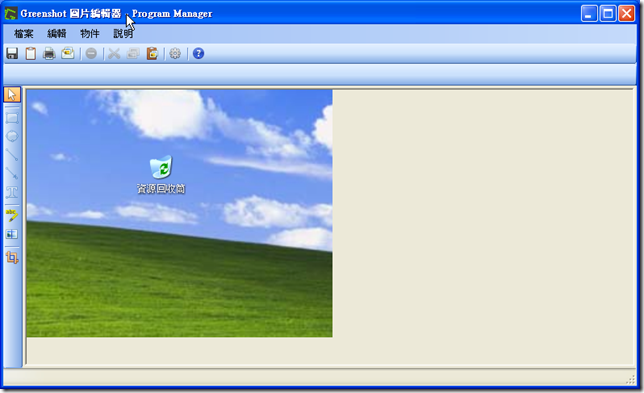




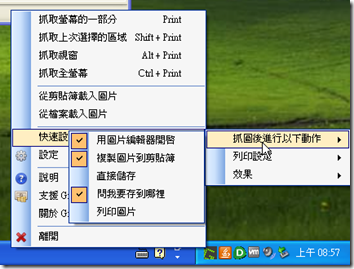



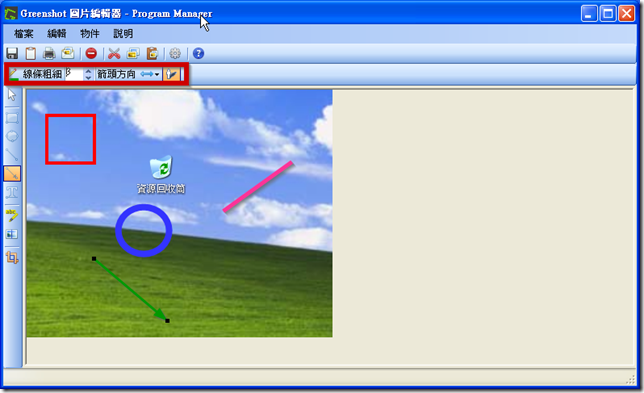




0 意見:
張貼留言